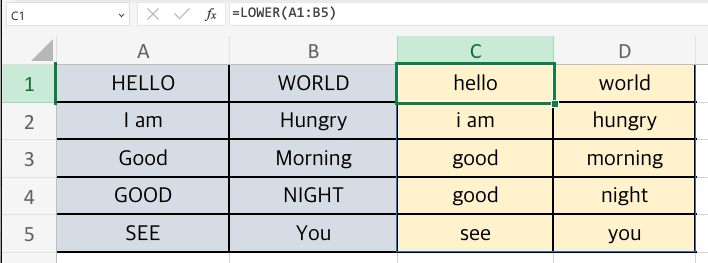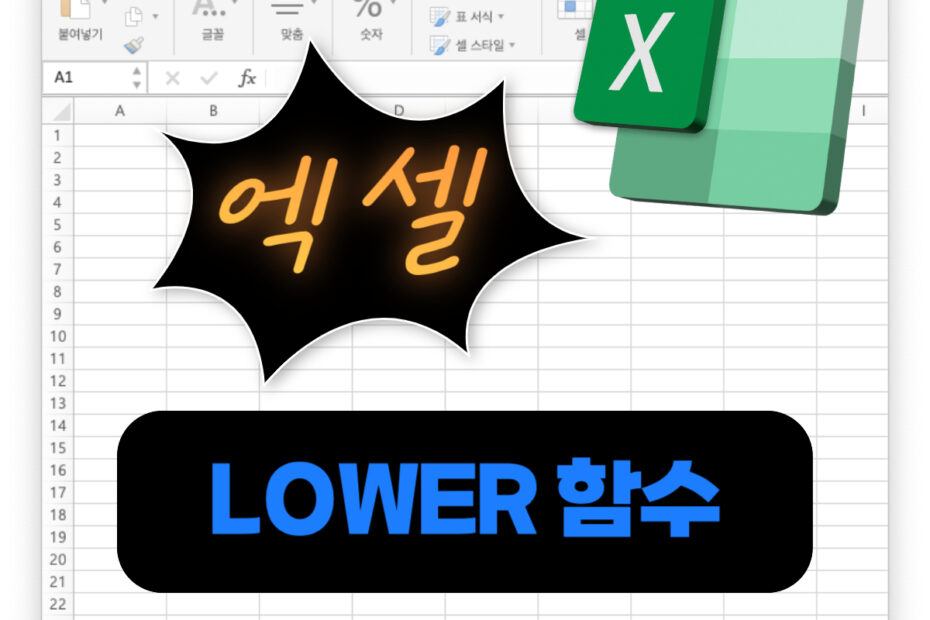엑셀 함수 LOWER에 대한 사용법이다. LOWER 함수 사용법을 간단히 알아보고 다양한 예제를 통해 엑셀에서 어떻게 사용할 수 있는지를 모두 알아보고, 실무에 사용할 수 있는 방법을 익히도록 하자.
LOWER 함수 사용법
LOWER 함수는 문자열에 있는 영문 대문자를 모두 소문자로 변환하는 기능을 한다. 사용법도 아주 간단하다.
구문
LOWER (텍스트)
| 인자 | 필수 | 설명 |
|---|---|---|
| 텍스트 | 필수 | 소문자로 변환할 텍스트 |
결과로는 텍스트 내에 있는 모든 대문자를 소문자로 변환된 문자열을 반환한다.
LOWER 함수 예제
예제 1 – 기본 사용법
가장 기본적인 사용법을 알아보자.
| 예제 | 결과 |
|---|---|
| =LOWER( “ABCD” ) | abcd |
| =LOWER( “Hello World! #안녕 123” ) | hello world! #안녕 123 |
| =LOWER(A1) |
예제 2 – 셀참조를 이용한 사용법
텍스트에 셀참조 값을 넣어서 사용할 수 있다.
= LOWER(A1)
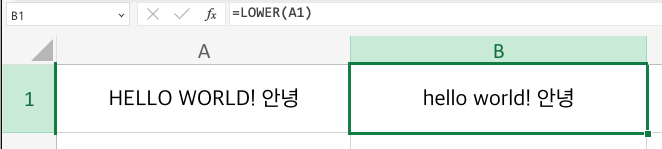
B1셀에 A1셀의 영문 알파벳을 모두 소문자로 바꾼 값이 표시되는 것을 확인할 수 있다.
예제 3 – 셀범위를 이용한 사용법 (1개 열)
셀범위를 지정하여 한번에 모든 셀의 텍스트를 소문자로 변환할 수있다.
= LOWER( A1:A6 )
셀범위를 인자로 넣어서 범위에 있는 값을 한번에 소문자로 변환한다.
B1셀에만 LOWER 함수를 넣어주고 셀범위를 A1:A6으로 지정하면 결과는 B1:B6의 범위에 출력된다.
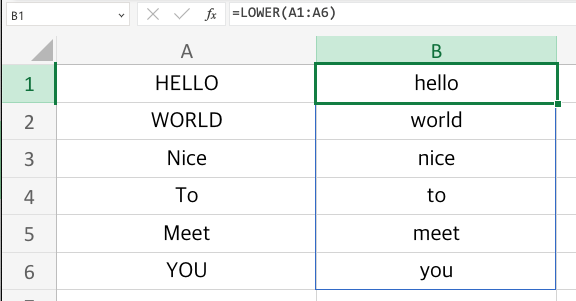
예제 4 – 셀범위를 이용한 사용법 (2개 열)
셀범위를 2개 이상의 행과 열로 지정하여 한번에 모든 셀의 텍스트를 소문자로 변환할 수있다.
= LOWER( A1:B5 )
셀범위를 A1:B5로 2개 이상의 열과 행으로 지정하여 C1셀에 LOWER 함수를 넣어주면 C1:D5 까지 똑같은 범위로 결과가 출력된다.